De OSX/Linker malware verwijderen
![]() Geschreven door Tomas Meskauskas op (bijgewerkt)
Geschreven door Tomas Meskauskas op (bijgewerkt)
Hoe "OSX/Linker" te verwijderen van een Mac?
Wat is "OSX/Linker"?
OSX/Linker is een generieke naam voor malware die misbruik maakt van een zero-day MacOS Gatekeeper kwetsbaarheid om het systeem te infecteren. Dergelijke infecties zijn ontworpen om symbolische links (of eenvoudigweg symlinks) te gebruiken om de MacOS-bescherming te omzeilen en zo toegang te krijgen tot een Netwerkbestandssysteem (NFS) -server en kwaadaardige applicaties in het systeem te injecteren in plaats van ze rechtstreeks van het internet te downloaden.
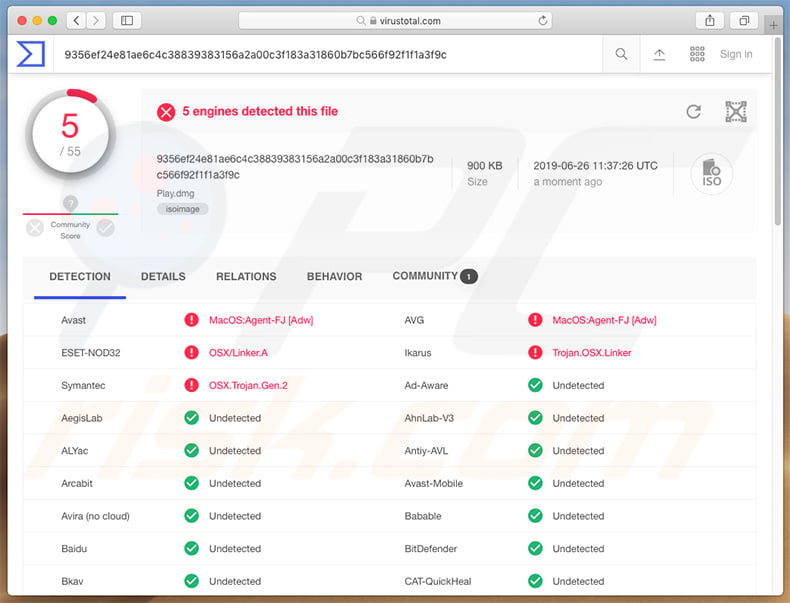
Om te beginnen gebruikt MacOS een technologie genaamd Gatekeeper, die ontworpen werd om elke gedownloade app te controleren en te scannen op mogelijke malware-infecties. Het probleem is echter dat apps die geladen zijn vanuit een netwerk (in dit geval NFS-server) anders worden behandeld. Om deze reden zijn cybercriminelen misbruik gaan maken van symlinks om toegang te krijgen tot bestanden die opgeslagen zijn op deze netwerken. Een symlink is in feite een bestand dat een verwijzing naar een ander bestand/een andere map (zogenaamd doel) bevat. Met andere woorden, het is in wezen een snelkoppeling die een pad naar een bepaald doel bevat en die de gebruiker er indirect toegang toe geeft. Dit is waar de cybercriminelen misbruik van maken. Zoals hierboven vermeld behandelt MacOS apps die op een netwerk zijn geladen anders. Daarom gebruiken de cybercriminelen symlinks om kwaadaardige bestanden te openen en ze in het systeem te injecteren. De symlinks zelf zijn niet gecategoriseerd als malware. Daarom kunnen malwarescans eenvoudig worden omzeild. Cybercriminelen kunnen deze techniek gebruiken om verschillende soorten malware te verspreiden, waaronder adware, browserkapers, of zelfs risicovolle infecties zoals trojans, cryptominers, enzovoort. Nu is het goed te vermelden dat Apple zich al sinds begin 2019 van deze kwetsbaarheid bewust is. Een cybersecurity-expert genaamd Filippo Cavallarin heeft Apple op 22 februari 2019 over dit gebrek geïnformeerd en Apple heeft geantwoord dat de kwetsbaarheid binnen de 90 dagen verwijderd zou worden. Toch is dit op heden nog steeds niet gebeurd en kunnen criminelen deze fout nog steeds misbruiken. Als u de aanwezigheid van malware vermoedt, dan moet u het systeem onmiddellijk scannen met een gerenommeerde antivirus-/antispyware-suite (zoals Combo Cleaner) en om alle gedetecteerde bedreigingen te verwijderen.
| Naam | OSX/Linker malware |
| Bedreigingstype | Trojan, Mac malware, Mac virus |
| Detectie Namen (Play.dmg) | Avast (MacOS:Agent-FJ [Adw]), ESET-NOD32 (OSX/Linker.A), Kaspersky (HEUR:Trojan.OSX.Linker.a), Symantec (OSX.Trojan.Gen.2), Volledige detectieijst (VirusTotal) |
| Symptomen | Uw Mac werkt langzamer dan normaal, u ziet ongewenste pop-upadvertenties, u wordt omgeleid naar kwaadaardige websites, u hebt de aanwezigheid van dubieuze applicaties opgemerkt. |
| Verspreidingsmethoden | Misleidende pop-upadvertenties, gratis software-installatieprogramma's (bundeling), valse flash player-installatieprogramma's, downloads van torrent-bestanden. |
| Schade | Volgen u tijdens het surfen op het internet (potentiële privacyproblemen), weergave van ongewenste advertenties, doorverwijzingen naar verdachte websites, verlies van privégegevens. |
| Verwijdering | Om mogelijke malware-infecties te verwijderen, scant u uw Mac met legitieme antivirussoftware. Onze beveiligingsonderzoekers raden aan Combo Cleaner te gebruiken. |
Oplichters maken vaak misbruik van de kwetsbaarheden van verschillende besturingssystemen en software om computers te infecteren. Een groot deel van deze fouten/kwetsbaarhede zijn "zero-day". Dat betekent dat de ontwikkelaars van OS/software zich hiervan bewust is en dat het slechts een kwestie van tijd is voordat ze worden hersteld. Het is ook de moeite waard om te vermelden dat het oplossen van grote kwetsbaarheden een prioriteit is. Vandaar dat de ontwikkelaars binnen enkele dagen of zelfs uren na de ontdekking vaak zogenaamde "patches" vrijgeven. Cybercriminelen die grote bugs/fouten gedurende zo'n lange tijd kunnen misbruiken profiteren meestal van het feit dat het besturingssysteem of de software niet langer door de ontwikkelaar ondersteund wordt.
Hoe werden mogelijk ongewenste applicaties geïnstalleerd op mijn computer?
De symlinks van de OSX/Linker-malware worden in verschillende indelingen verspreid (momenteel bekende voorbeelden die gebruikt zijn voor .app-, .dmg- en .iso-indelingen). Cybercriminelen verspreiden deze apps/schijfimages door ze voor te stellen als legitieme software-installatieprogramma's, updaters of bestanden. Eén van de geanalyseerde voorbeelden was een .app-toepassing met een MacOS-directorypictogram. Op deze manier worden nietsvermoedende gebruikers misleid bij het uitvoeren van een app, want ze denken dat ze eenvoudigweg een gedownloade map openen. Oplichters gebruiken ook schijfkopiebestanden door deze voor te stellen als Adobe Flash Player-updaters. Deze valse updaters worden vaak gepromoot op zwendelwebsites die valse pop-ups/foutmeldingen vertonen waarin wordt beweerd dat de Flash Player van de gebruiker verouderd is en die hen aanmoedigen om een update te downloaden. Het is vermeldenswaard dat één van deze schijfafbeeldingen ondertekend is met een Apple Developer ID die toebehoort aan criminelen die de SurfBuyer adware hebben ontwikkeld. Daarom is het zeer waarschijnlijk dat deze personen de kwetsbaarheid van OSX/Linker misbruiken om de SurfBuyer adware of de nieuwere varianten (zoals MyCouponsmart, MyShopcoupon, of andere) te verspreiden. Dergelijke apps/schijfafbeeldingen kunnen ook worden verspreid met behulp van niet-officiële softwaredownloadbronnen, zoals peer-to-peer (P2P)-netwerken, gratis bestandshostingwebsites, freeware downloadwebsites en dergelijke. Nogmaals, de oplichters stellen schadelijke uitvoerbare bestanden voor als legitieme software, waardoor de gebruikers onbedoeld zelf malware downloaden/installeren.
Hoe de installatie van mogelijk ongewenste applicaties te vermijden?
Om dergelijke computerinfecties te voorkomen, moeten de gebruikers zeer voorzichtig zijn bij het surfen op het internet en tijdens het downloaden/bijwerken/installeren van software. Het is uiterst belangrijk om software alleen te downloaden van officiële bronnen, met behulp van directe downloadlinks (externe downloaders/installatieprogramma's bevatten vaak valse apps, daarom mogen dergelijke tools niet worden gebruikt). Soortgelijke regels zijn van toepassing op software-updates. Het up-to-date houden van de geïnstalleerde applicaties/besturingssystemen is een must. Dit mag echter alleen worden gedaan via de geïmplementeerde functies of met tools die door de officiële ontwikkelaar worden geboden. Zorg er ten slotte voor dat u altijd een gerenommeerde antivirus-/antispyware-suite geïnstalleerd hebt en dat u deze ook gebruikt. Dergelijke tools helpen u om malware te detecteren en te verwijderen voordat het systeem wordt beschadigd. Als uw computer al geïnfecteerd is met ongewenste apps dan raden we u aan een scan uit te voeren met Combo Cleaner om deze automatisch te verwijderen.
Misleidende installatie promoot de MyCouponsmart adware:
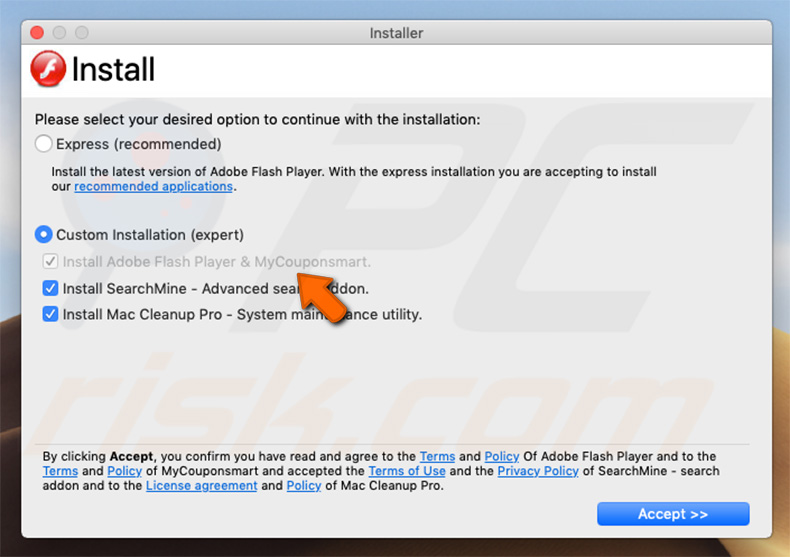
Onmiddellijke automatische Mac malware verwijdering:
Handmatig de dreiging verwijderen, kan een langdurig en ingewikkeld proces zijn dat geavanceerde computer vaardigheden vereist. Combo Cleaner is een professionele automatische malware verwijderaar die wordt aanbevolen om Mac malware te verwijderen. Download het door op de onderstaande knop te klikken:
▼ DOWNLOAD Combo Cleaner voor Mac
De gratis scanner controleert of uw computer geïnfecteerd is. Om het volledige product te kunnen gebruiken moet u een licentie van Combo Cleaner kopen. Beperkte proefperiode van 7 dagen beschikbaar. Combo Cleaner is eigendom van en wordt beheerd door Rcs Lt, het moederbedrijf van PCRisk. Lees meer. Door het downloaden van software op deze website verklaar je je akkoord met ons privacybeleid en onze algemene voorwaarden.
Snelmenu:
- Wat is "OSX/Linker"?
- STAP 1. Verwijder aan het ongewenste programma gerelateerde mappen en bestanden uit OSX.
- STAP 2. Verwijder de frauduleuze extensies uit Safari.
- STAP 3. Verwijder de kwaadaardige add-ons uit Google Chrome.
- STAP 4. Verwijder de mogelijk ongewenste plug-ins uit Mozilla Firefox.
Video die toont hoe adware en browserkapers te verwijderen van een Mac-computer:
Mogelijk ongewenste applicaties verwijderen:
Verwijder de mogelijk ongewenste applicaties uit de map "Applicaties":

Klik op het pictogram Finder. Selecteer in het Finder-venster "Applicaties". Zoek in de map met toepassingen naar "MPlayerX", "NicePlayer", of andere verdachte toepassingen en sleep ze naar de prullenbak. Na het verwijderen van de potentieel ongewenste toepassing(en) die online advertenties veroorzaken, scant u uw Mac op eventuele resterende ongewenste componenten.
Verwijder aan de osx/linker malware gerelateerde bestanden en mappen:

Klik op het Finder icoon, vanuit de menubalk kies je Ga en klik je op Ga naar map...
 Controleer of er zich door de adware aangemaakte bestanden bevinden in de map /Library/LaunchAgents folder:
Controleer of er zich door de adware aangemaakte bestanden bevinden in de map /Library/LaunchAgents folder:

In de Ga naar map...-balk typ je: /Library/LaunchAgents
 In de map “LaunchAgents” zoek je naar recent toegevoegde verdachte bestanden en je verplaatst deze naar de prullenbak. Voorbeelden van bestanden aangemaakt door adware: “installmac.AppRemoval.plist”, “myppes.download.plist”, “mykotlerino.ltvbit.plist”, “kuklorest.update.plist”, enz. Adware installeert vaak bestanden met hetzelfde bestandsnaampatroon.
In de map “LaunchAgents” zoek je naar recent toegevoegde verdachte bestanden en je verplaatst deze naar de prullenbak. Voorbeelden van bestanden aangemaakt door adware: “installmac.AppRemoval.plist”, “myppes.download.plist”, “mykotlerino.ltvbit.plist”, “kuklorest.update.plist”, enz. Adware installeert vaak bestanden met hetzelfde bestandsnaampatroon.
 Controleer of er zich door adware aangemaakte bestanden bevinden in de map /Library/Application Support:
Controleer of er zich door adware aangemaakte bestanden bevinden in de map /Library/Application Support:

In de Ga naar map...-balk typ je: /Library/Application Support
 In de map “Application Support” zoek je naar recent toegevoegde verdachte mappen. Bijvoorbeeld “MplayerX” or “NicePlayer”, en je verplaatst deze mappen naar de prullenbak.
In de map “Application Support” zoek je naar recent toegevoegde verdachte mappen. Bijvoorbeeld “MplayerX” or “NicePlayer”, en je verplaatst deze mappen naar de prullenbak.
 Controleer of er zich door adware aangemaakte bestanden bevinden in de map ~/Library/LaunchAgents:
Controleer of er zich door adware aangemaakte bestanden bevinden in de map ~/Library/LaunchAgents:

In de Ga naar map...-balk typ je: ~/Library/LaunchAgents

In de map “LaunchAgents” zoek je naar recent toegevoegde verdachte bestanden en je verplaatst deze naar de prullenbak. Voorbeelden van bestanden aangemaakt door adware: “installmac.AppRemoval.plist”, “myppes.download.plist”, “mykotlerino.ltvbit.plist”, “kuklorest.update.plist”, enz. Adware installeert vaak verschillende bestanden met hetzelfde bestandsnaampatroon.
 Controleer of er zich door adware aangemaakte bestanden bevinden in de map /Library/LaunchDaemons:
Controleer of er zich door adware aangemaakte bestanden bevinden in de map /Library/LaunchDaemons:
 In de Ga naar map...-balk typ je: /Library/LaunchDaemons
In de Ga naar map...-balk typ je: /Library/LaunchDaemons
 In de map “LaunchDaemons” zoek je naar recent toegevoegde verdachte bestanden. Voorbeelden zijn: “com.aoudad.net-preferences.plist”, “com.myppes.net-preferences.plist”, "com.kuklorest.net-preferences.plist”, “com.avickUpd.plist”, etc., en je verplaatst deze naar de prullenbak.
In de map “LaunchDaemons” zoek je naar recent toegevoegde verdachte bestanden. Voorbeelden zijn: “com.aoudad.net-preferences.plist”, “com.myppes.net-preferences.plist”, "com.kuklorest.net-preferences.plist”, “com.avickUpd.plist”, etc., en je verplaatst deze naar de prullenbak.
 Scan uw Mac met Combo Cleaner:
Scan uw Mac met Combo Cleaner:
Als u alle stappen in de juiste volgorde hebt gevolgd dan zou uw Mac nu helemaal virus- en malwarevrij moeten zijn. Om zeker te weten of uw systeem niet langer besmet is voert u best een scan uit met Combo Cleaner Antivirus. Download dit programma HIER. Na het downloaden van het bestand moet u dubbelklikken op het combocleaner.dmg installatiebestand, in het geopende venster sleept u het Combo Cleaner-icoon naar het Applicaties-icoon. Nu opent u launchpad en klikt u op het Combo Cleaner-icoon. Wacht tot Combo Cleaner de virusdefinities heeft bijgewerkt en klik vervolgens op de knop 'Start Combo Scan'.

Combo Cleaner zal uw Mac scannen op malwarebesmettingen. Als de scan meldt 'geen bedreigingen gevonden' - dan betekent dit dat u verder de verwijderingsgids kunt volgen. In het andere geval is het aanbevolen alle gevonden besmettingen te verwijderen voor u verder gaat.

Na het verwijderen van bestanden en mappen die werden aangemaakt door deze adware ga je verder met het verwijderen van frauduleuze extensies uit je internetbrowsers.
OSX/Linker malware verwijderen uit de internetbrowsers:
 Kwaadaardige extensies verwijderen uit Safari:
Kwaadaardige extensies verwijderen uit Safari:
Verwijder aan osx/linker malware gerelateerde Safari extensies:

Open de Safari-browser, vanuit de menubalk selecteer je "Safari" en klik je op "Voorkeuren...".

In het scherm met de voorkeuren selecteer je "Extensies" en zoek je naar recent geïnstalleerde verdachte extensies. Als je die gevonden hebt klik je op de "Verwijderen"-knop er net naast. Merk op dat je veilig alle extensies kunt verwijderen uit de Safari-browser, ze zijn niet noodzakelijk voor een goede werking van de browser.
- Als je problemen blijft hebben met browser doorverwijzingen en ongewenste advertenties lees je hier hoe Safari te resetten.
 Kwaadaardige plug-ins verwijderen uit Mozilla Firefox:
Kwaadaardige plug-ins verwijderen uit Mozilla Firefox:
Verwijder aan osx/linker malware gerelateerde Mozilla Firefox add-ons:

Open je Mozilla Firefox-browser. In de rechterbovenhoek van het scherm klik je op de "Menu openen"-knop (met de drie horizontale lijnen). Uit het geopende menu selecteer je "Add-ons".

Kies het tabblad "Extensies" en zoek naar recent geïnstalleerde verdachte add-ons. Eens gevonden klik je op de "Verwijderen"-knop er net naast. Merk op dat je veilig alle extensies uit je Mozilla Firefox-browser kunt verwijderen - ze zijn niet noodzakelijk voor de goede werking van de browser.
- Als je problemen blijft ervaren met browser doorverwijzingen en ongewenste advertenties kun je ook Mozilla Firefox resetten.
 Kwaadaardige extensies verwijderen uit Google Chrome:
Kwaadaardige extensies verwijderen uit Google Chrome:
Verwijder aan osx/linker malware gerelateerde Google Chrome add-ons:

Open Google Chrome en klik op de "Chrome menu"-knop (drie horizontale lijnen) gesitueerd in de rechterbovenhoek van het browserscherm. In het uitklapmenu selecteer je "Meer tools" en vervolgens "Extensies".

In het scherm "Extensies" zoek je naar recent geïnstalleerde verdachte add-ons. Als je die gevonden hebt klik je op de "Prullenbak"-knop er net naast. Merk op dat je veilig alle extensies uit je Google Chrome-browser kunt verwijderen. Ze zijn niet noodzakelijk voor een goede werking van de browser.
- Als je problemen blijft ervaren met browser doorverwijzingen en ongewenste advertenties kun je ook Google Chrome resetten.
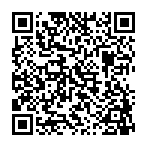
▼ Toon discussie